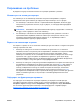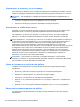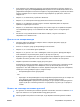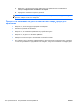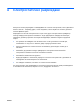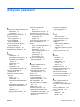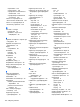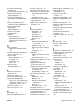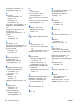Reference Guide - Windows 8.1
Table Of Contents
- Въведение
- Опознайте компютъра си
- Свързване към мрежа
- Навигация с помощта на клавиатурата, жестове с пръсти и посочващи устройства
- Използване на посочващи устройства
- Използване на клавиатурата
- Мултимедия
- Управление на захранването
- Изключване на компютъра
- Задаване на опциите на захранването
- Използване на режимите за икономия на енергия
- Използване на захранване от батерията
- Откриване на допълнителна информация за батерията
- Използване на функцията за проверка на батерията
- Показване на оставащия заряд на батерията
- Максимално увеличаване на времето за разреждане на батерията
- Мерки при ниски нива на батерията
- Поставяне или изваждане на батерията
- Съхраняване на заряда на батерията
- Съхранение на батерия, която може да се сменя от потребителя (само при някои модели)
- Изхвърляне на батерия, която може да се сменя от потребителя
- Смяна на батерия, която може да се сменя от потребителя
- Използване на външно променливотоково захранване
- Хибриден графичен режим и AMD с двоен графичен режим (само при някои модели)
- Външни карти и устройства
- Дискови устройства
- Защита
- Защита на компютъра
- Използване на пароли
- Използване на антивирусен софтуер
- Използване на софтуер за защитна стена
- Инсталиране на критично важни актуализации за защита
- Използване на HP ProtectTools Security Manager (само при някои модели)
- Поставяне на допълнителен защитен кабел
- Използване на четеца за пръстови отпечатъци (само при някои модели)
- Поддръжка
- Архивиране и възстановяване
- Computer Setup (BIOS), MultiBoot и инструмент за хардуерна диагностика на компютъра на HP (UEFI)
- Поддръжка на клиенти
- Технически данни
- Пътуване с компютъра
- Отстраняване на неизправности
- Източници на информация за отстраняване на неизправности
- Разрешаване на проблеми
- Компютърът не може да стартира
- Екранът на компютъра е празен
- Софтуерът не функционира нормално
- Компютърът е включен, но не отговаря
- Компютърът е необичайно топъл
- Някое от външните устройства не работи
- Безжичната мрежова връзка не работи
- Дискът не се възпроизвежда
- Филмът не се вижда на външен дисплей
- Процесът на записване на диск не започва или спира, преди да е приключил
- Електростатично разреждане
- Азбучен указател
●
За да разрешите или забраните безжично или кабелно мрежово устройство, щракнете с
десния бутон върху иконата Мрежова връзка на работния плот на Windows в областта за
уведомяване най-вдясно на лентата на задачите. За да разрешавате устройства, поставете
отметка в квадратчето от опцията в менюто. За да забраните устройството, изчистете
квадратчето.
●
Уверете
се, че безжичното устройство е включено.
●
Уверете се, че няма препятствия пред безжичните антени на компютъра.
●
Уверете се, че кабелният или DSL модем и неговият захранващ кабел са свързани
правилно и индикаторите им светят.
●
Уверете се, че безжичният маршрутизатор или точката за достъп са правилно свързани
към захранващия адаптер и към
кабелния или DSL модем, както и че индикаторите
светят.
●
Изключете и след това включете отново всички кабели, след което изключете
захранването и го включете пак.
Дискът не се възпроизвежда
●
Запишете работните файлове и затворете всички отворени програми, преди да
възпроизведете CD или DVD.
●
Излезте от интернет, преди да възпроизведете CD или DVD.
●
Уверете се, че сте поставили диска правилно.
●
Уверете се, че дискът е чист. Ако е необходимо, почистете диска с филтрирана вода и
мека невлакнеста кърпа. Избършете диска от центъра
към края му.
●
Проверете диска за драскотини. Ако откриете драскотини, обработете диска с комплект за
поправка на оптични дискове, който се предлага в много магазини за електроника.
●
Забранете режима на заспиване, преди да пускате диска.
Не влизайте в режим на заспиване, докато гледате или слушате диск. В противен случай
може
да видите предупредително съобщение, което ще ви попита дали искате да
продължите. Ако това съобщение се покаже, щракнете върху Не. След като го направите,
компютърът може да извърши едно от следните неща:
◦
Възпроизвеждането може да продължи.
– или –
◦
Прозорецът за възпроизвеждане на мултимедийната програма може да се затвори. За
да се
върнете към възпроизвеждане на диска, щракнете върху бутона
Възпроизвеждане в програмата за мултимедия, за да стартирате повторно диска. В
редки случаи ще се наложи да излезете от програмата, след което да я стартирате
отново.
Филмът не се вижда на външен дисплей
1. Ако дисплеят на компютъра и външният дисплей са включени, натиснете клавишите fn+f4
един или няколко пъти за превключване между двата дисплея.
2. Конфигурирайте настройките на монитора, за да направите външния дисплей основен:
BGWW Разрешаване на проблеми
111